Bạn mới chuyển từ Windows sang Ubuntu và phân vân không biết ứng dụng Ubuntu nào tốt nhất và nên cài phần mềm nào? Có rất nhiều chương trình Ubuntu miễn phí có thể giúp ích cho nhu cầu sử dụng hàng ngày của bạn. Dưới đây là những ứng dụng nên cài đặt trên Ubuntu sau khi cài mới.
- Cách cài đặt phần mềm và ứng dụng cho hệ điều hành Linux
- Hướng dẫn cài đặt phần mềm của Windows trên Linux bằng PlayOnLinux
- Hướng dẫn gỡ cài đặt phần mềm trên Ubuntu
1. Công cụ tùy chỉnh
Theo mặc định, Ubuntu không cung cấp nhiều tùy chỉnh cho người dùng. Bạn có thể làm một số thứ như thay đổi hình nền, sử dụng font chữ khác cho hệ thống và cài đặt theme cửa sổ mới.
Nếu muốn truy cập vào các thiết lập nâng cao ẩn bên dưới hệ thống, bạn cần cài đặt công cụ tùy chỉnh. Và tùy thuộc vào môi trường máy tính để bàn Linux khác nhau, bạn cần chọn công cụ phù hợp.
Đối với máy tính để bàn Unity: Bạn nên cài đặt Unity Tweak Tool, có trong Software Center. Công cụ này cho phép thay đổi hành vi của sổ và cài đặt.
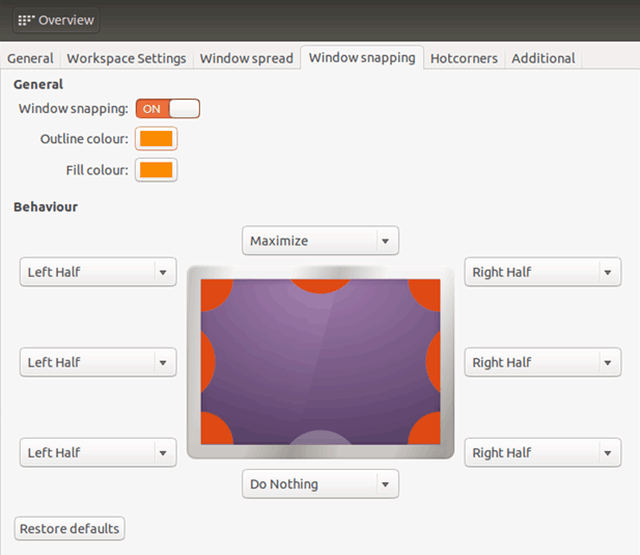
Đối với máy tính để bàn GNOME: Bạn nên cài đặt GNOME Tweaks (trước đây gọi là GNOME Tweak Tool), cũng có trong Software Center. Nó có một số tùy chỉnh nâng cao như phím tắt bàn phím tùy chỉnh, thay đổi hành vi cửa sổ và kiểm soát theme.
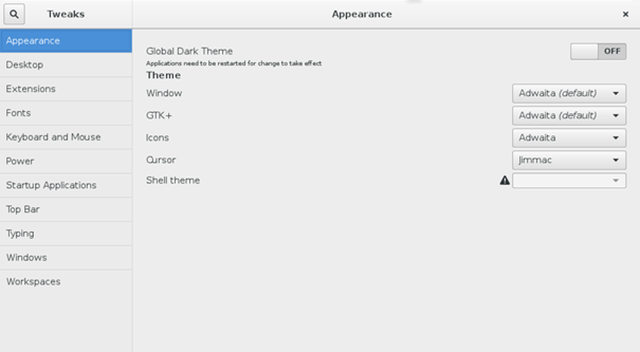
Đối với máy tính để bàn Compiz: Compiz không phải là môi trường máy tính để bàn mà là trình quản lý cửa sổ, cho phép tạo hiệu ứng 3D và hình động. Nếu sử dụng Compiz để quản lý cửa sổ, bạn nên cài đặt Compiz Config Settings Manager trong Software Center.
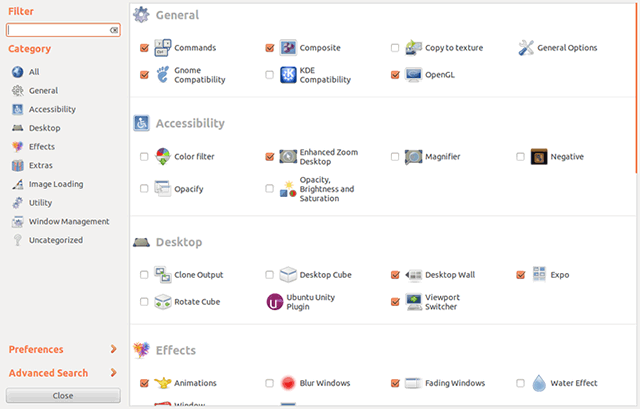
Compiz có nhiều tùy chọn hơn các công cụ tinh chỉnh khác ở trên. Do đó bạn nên cẩn thận thay đổi mọi thứ.
2. Synaptic Package Manager

Ngoại trừ các công cụ chỉnh sửa ở trên, không có công cụ nào quan trọng đối với người dùng Ubuntu hơn Synaptic Package Manager. Mặc dù Ubuntu Software Center tích hợp đủ tốt để hoàn thành công việc nhưng nó có một vài điểm kỳ quặc và thiếu tính năng.
Mặt khác, đối với người bắt đầu, Synaptic không bị lag khi duyệt các gói phần mềm và cho kết quả tìm kiếm nhanh hơn. Nó có thể sửa chữa các gói bị hỏng, thực hiện nâng cấp hệ thống thông minh và có giao diện thân thiện hơn.
Ngoài ra, nó còn có một tính năng tự động xóa các gói phần mềm sau khi cài đặt, giải phóng không gian ổ đĩa trên Linux mà ở Ubuntu Software Center không có tính năng này.
Bạn có thể cài đặt Synaptic Package Manager từ Software Center.
3. Google Chrome
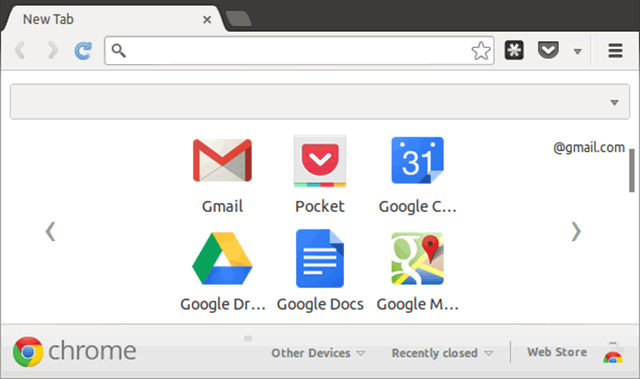
Thật khó để nói đâu là trình duyệt tốt nhất cho Linux và có những lý do không nên sử dụng Google Chrome nhưng có những điều Google Chrome có thể làm được mà các trình duyệt khác không thể, ngay cả những trình duyệt dựa trên Chromium. Bạn không cần sử dụng nó làm trình duyệt chính nhưng điều quan trọng là phải có Google Chrome trên Linux.
Chrome không có trong Software Center nhưng cài đặt nó khá dễ dàng. Tải file theo liên kết bên dưới và click đúp vào nó sau khi tải xuống để cài đặt. Sau khi cài đặt Chrome sẽ tự động cập nhật khi có phiên bản mới.
4. Geary
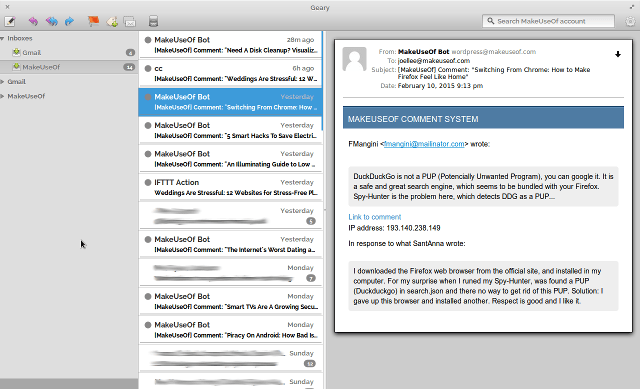
Có một số ứng dụng email máy tính để bàn Linux và lựa chọn tốt nhất là ứng dụng bạn cảm thấy thoải mái khi sử dụng. Gear được nhiều người ưa thích vì nó nhanh, dễ sử dụng và có thiết kế tốt.
Giao diện cơ bản nhưng đầy đủ chức năng giúp người mới dễ sử dụng. Nhược điểm duy nhất của Geary là thiếu tùy chọn tùy chỉnh như không thể thay đổi hotkey, vô hiệu hóa Mark as Read after X seconds. Do đó nó không phù hợp với người dùng nâng cao.
Gear có trong GNOME Software nhưng bạn cũng có thể cài đặt nó từ dòng lệnh. Để cài đặt mở Terminal và gõ lệnh sau:
sudo apt install geary5. VLC Media Player

Có một số trình phát phương tiện tuyệt vời trên Linux, nhưng trong đó nổi bật là VLC Media Player.
Điểm thu hút của VLC là phần mềm nguồn mở. Tất nhiên có những trình phát phương tiện nguồn mở khác nhưng khi xem xét đến tính năng, giao diện của nó, bạn sẽ thấy ít chương trình có thể so sánh với VLC.
Có một số tính năng ẩn của VLC mà bạn chưa biết. Hãy cài đặt để khám phá nó, đây thực sự là một trong những ứng dụng Ubuntu hàng đầu. Bạn có thể tìm thấy VLC trong Software Center.
6. Tixati
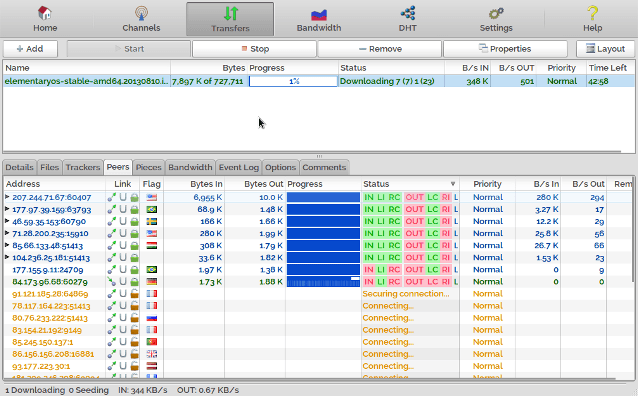
Chúng ta không bỏ qua vi phạm bản quyền phần mềm nhưng có những lý do chính đáng để tải torrent. Nếu cần tải torrent hợp pháp, bạn nên chọn chương trình thích hợp.
May thay, có rất nhiều ứng dụng tải torrent Linux tuyệt vời. Có thể bạn đã nghe đến Transmission, Deluge và qBittorrent nhưng Tixati thực sự là ứng dụng tải torrent Linux tốt nhất hiện nay.
Lý do để bạn “yêu” Tixati hơn các ứng dụng torrent khác là tiêu thụ ít tài nguyên, tải xuống nhanh, giao diện đơn giản và hàng tá các tính năng như tải ưu tiên, chỉnh lưu lượng băng thông và biểu đồ băng thông thời gian thực. Nó thậm chí còn có phiên bản portable.
Tixati không có trong Software Center nhưng rất dễ cài đặt. Tải file .DEB theo liên kết bên dưới, click đúp vào file tải để cài đặt.
7. Visual Studio Code
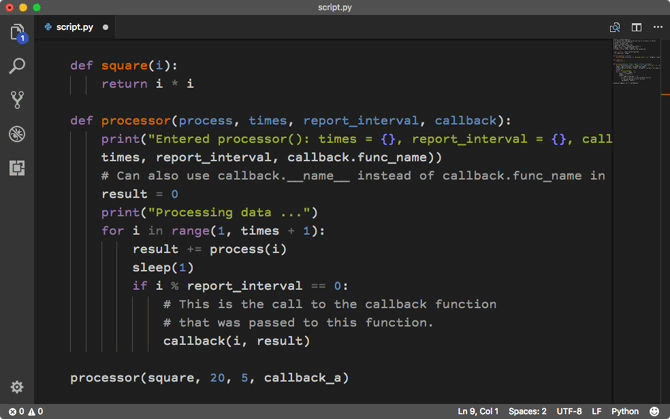
Nếu sử dụng Ubuntu để lập trình, bạn không nên bỏ qua Visual Studio Code. Linux là hệ điều hành tuyệt vời cho các nhà lập trình và sự sẵn có của VS Code nguồn mở khiến nó còn tốt hơn.
Visual Studio Code thực sự là một công cụ soạn thảo code tốt nhất cho lập trình viên, đánh bại nhà vô địch trước đây là Sublime Text. Bạn nên kiểm tra một số extension Visual Studio Code để lập trình tốt nhất và một số thủ thuật của công cụ soạn thảo code đa nền tảng của Microsoft này.
Để cài đặt Visual Studio Code trên Ubuntu, truy cập vào trang chủ của Visual Studio Code theo liên kết bên dưới, tải file .DEB thích hợp, click đúp vào nó để cài đặt.
https://code.visualstudio.com/download8. GIMP
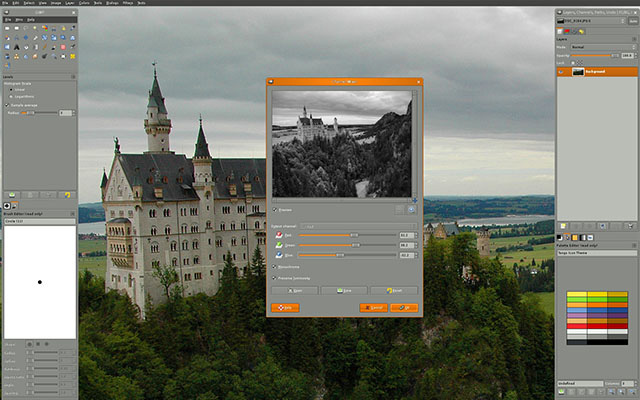
Rất nhiều chương trình cố gắng tại tạo sức mạnh và tính linh hoạt của Adobe Photoshop. Và trong khi nhiều phần mềm miễn phí thay thế Adobe Photoshop trên Linux, tất cả đều bị thiếu tính năng này hay tính năng khác. Chương trình gần nhất mà bạn có thể tìm thấy là GIMP.
Mặc dù GIMP không ở cùng đẳng cấp của Adobe Photoshop nhưng nó vẫn có thể làm nhiều điều tương tự. Thêm vào đó, GIMP miễn phí 100%. Bạn có thể tải GIMP từ Software Center.
9. Dropbox
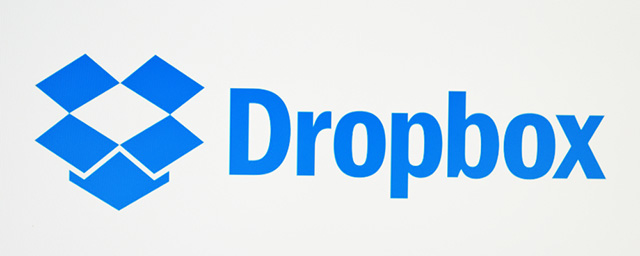
Trong số tất cả các dịch vụ lưu trữ đám mây, Dropbox là chương trình thiết lập dễ nhất trên Linux. Dropbox là phần mềm tuyệt vời để đồng bộ và sao lưu các tập tin.
Dropbox có sẵn trong Software Center, nhưng một số người dùng gặp sự cố khi cài đặt nó. Nếu bạn cũng gặp vấn đề này, hãy tải file .DEB theo liên kết bên dưới, click đúp để cài đặt sau khi tải xuống.
10. Steam
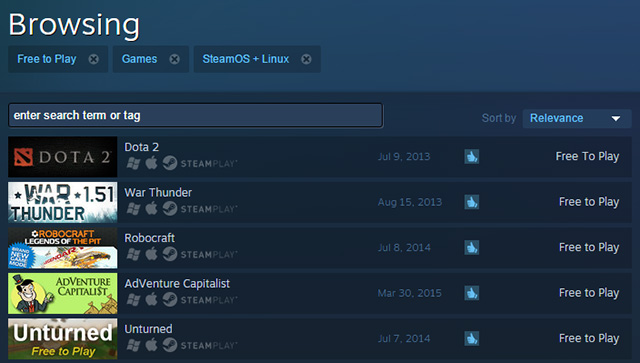
Vâng, bạn có thể chơi video game trên Linux mặc dù nó chưa bắt kịp Windows nhưng hoạt động khá tốt và có thể ngang bằng chỉ sau vài năm nữa.
Steam là một trong những cách tốt nhất để tải game trên Linux. Steam có thư viện nhiều trò chơi, cộng đồng lớn và các trò chơi cũng rất tốt.
Không phải tất cả các trò chơi trên Steam đều có thể chơi được nhưng con số này đang tăng lên từng ngày. Bạn có thể cài đặt Steam từ Software Center.
 Công nghệ
Công nghệ  AI
AI  Windows
Windows  iPhone
iPhone  Android
Android  Học IT
Học IT  Download
Download  Tiện ích
Tiện ích  Khoa học
Khoa học  Game
Game  Làng CN
Làng CN  Ứng dụng
Ứng dụng 


















 Linux
Linux  Đồng hồ thông minh
Đồng hồ thông minh  macOS
macOS  Chụp ảnh - Quay phim
Chụp ảnh - Quay phim  Thủ thuật SEO
Thủ thuật SEO  Phần cứng
Phần cứng  Kiến thức cơ bản
Kiến thức cơ bản  Lập trình
Lập trình  Dịch vụ công trực tuyến
Dịch vụ công trực tuyến  Dịch vụ nhà mạng
Dịch vụ nhà mạng  Quiz công nghệ
Quiz công nghệ  Microsoft Word 2016
Microsoft Word 2016  Microsoft Word 2013
Microsoft Word 2013  Microsoft Word 2007
Microsoft Word 2007  Microsoft Excel 2019
Microsoft Excel 2019  Microsoft Excel 2016
Microsoft Excel 2016  Microsoft PowerPoint 2019
Microsoft PowerPoint 2019  Google Sheets
Google Sheets  Học Photoshop
Học Photoshop  Lập trình Scratch
Lập trình Scratch  Bootstrap
Bootstrap  Năng suất
Năng suất  Game - Trò chơi
Game - Trò chơi  Hệ thống
Hệ thống  Thiết kế & Đồ họa
Thiết kế & Đồ họa  Internet
Internet  Bảo mật, Antivirus
Bảo mật, Antivirus  Doanh nghiệp
Doanh nghiệp  Ảnh & Video
Ảnh & Video  Giải trí & Âm nhạc
Giải trí & Âm nhạc  Mạng xã hội
Mạng xã hội  Lập trình
Lập trình  Giáo dục - Học tập
Giáo dục - Học tập  Lối sống
Lối sống  Tài chính & Mua sắm
Tài chính & Mua sắm  AI Trí tuệ nhân tạo
AI Trí tuệ nhân tạo  ChatGPT
ChatGPT  Gemini
Gemini  Điện máy
Điện máy  Tivi
Tivi  Tủ lạnh
Tủ lạnh  Điều hòa
Điều hòa  Máy giặt
Máy giặt  Cuộc sống
Cuộc sống  TOP
TOP  Kỹ năng
Kỹ năng  Món ngon mỗi ngày
Món ngon mỗi ngày  Nuôi dạy con
Nuôi dạy con  Mẹo vặt
Mẹo vặt  Phim ảnh, Truyện
Phim ảnh, Truyện  Làm đẹp
Làm đẹp  DIY - Handmade
DIY - Handmade  Du lịch
Du lịch  Quà tặng
Quà tặng  Giải trí
Giải trí  Là gì?
Là gì?  Nhà đẹp
Nhà đẹp  Giáng sinh - Noel
Giáng sinh - Noel  Hướng dẫn
Hướng dẫn  Ô tô, Xe máy
Ô tô, Xe máy  Tấn công mạng
Tấn công mạng  Chuyện công nghệ
Chuyện công nghệ  Công nghệ mới
Công nghệ mới  Trí tuệ Thiên tài
Trí tuệ Thiên tài